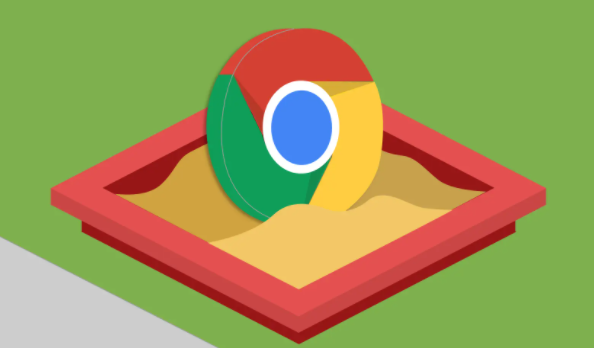作为一名资深的Chrome用户,我将为您提供详尽且易于理解的指南,帮助您在Chrome浏览器中启用硬件加速功能。以下是具体步骤:

一、打开Chrome浏览器
启动您的Google Chrome浏览器。
二、进入设置页面
点击右上角的三个点(...)图标,然后选择“设置”选项。
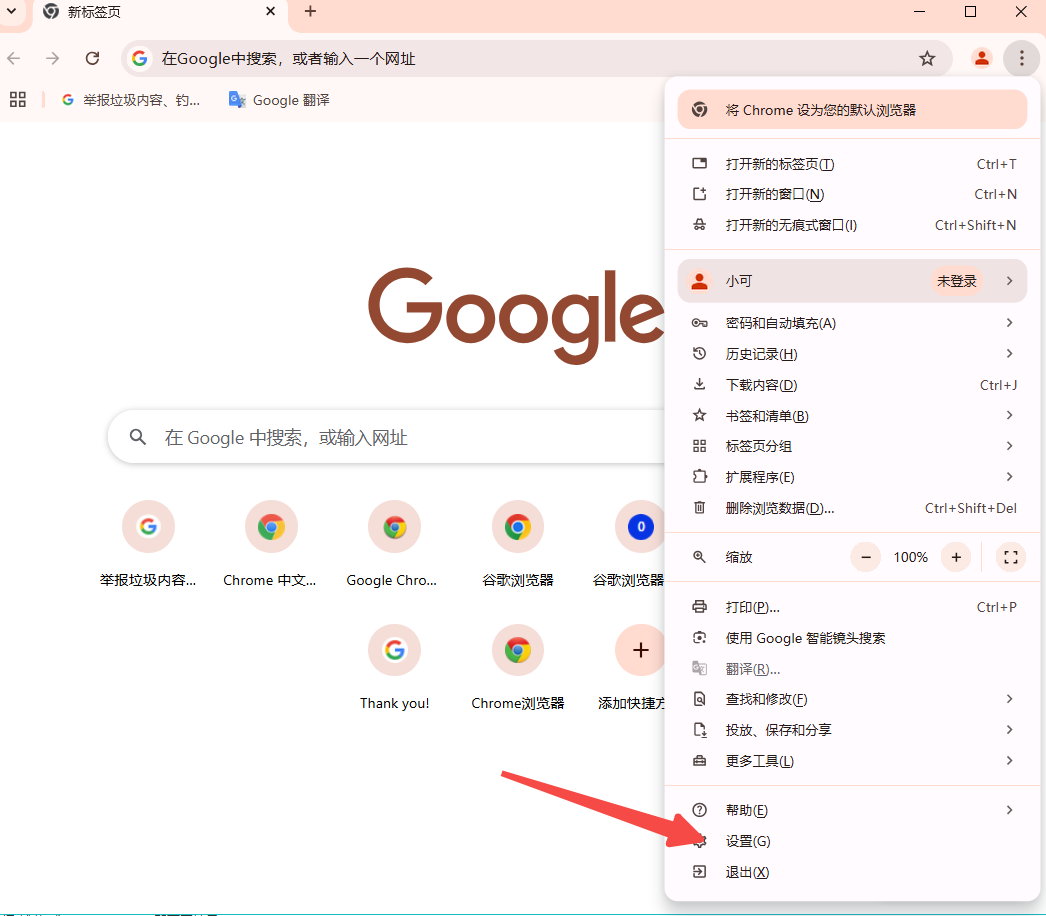
三、访问高级设置
在设置界面中,找到并点击“系统”选项,进入更深入的设置层次。
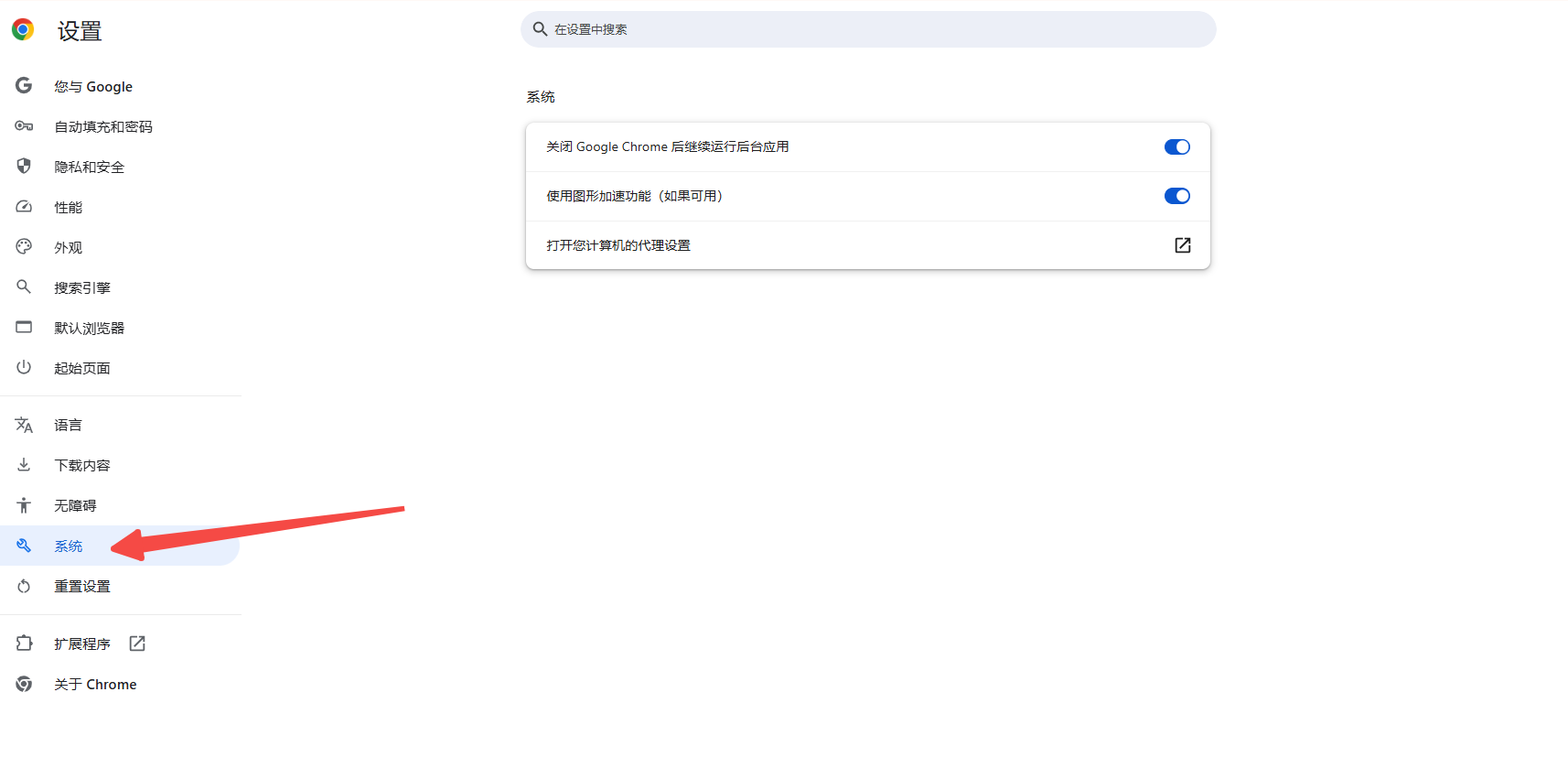
四、启用硬件加速模式
在系统设置的右侧,您会看到一个名为“使用硬件加速模式(如果可用)”的选项。确保该选项的开关处于开启状态。
五、保存设置
点击“确定”或“重新打开”按钮以保存您的设置并重启浏览器使更改生效。
六、验证硬件加速是否启用
为了确认硬件加速功能是否已经成功启用,您可以在Chrome地址栏中输入“chrome://gpu/”,然后按回车键查看GPU加速的状态。在这个页面上,您可以检查“GPU进程”是否正在运行,以及是否有任何与GPU相关的错误或警告信息。
总的来说,通过以上步骤,您应该能够在Chrome浏览器中成功启用硬件加速功能。这将有助于提升网页渲染性能,尤其是在处理复杂的图形和动画时。如果在操作过程中遇到任何问题,请随时向我提问。